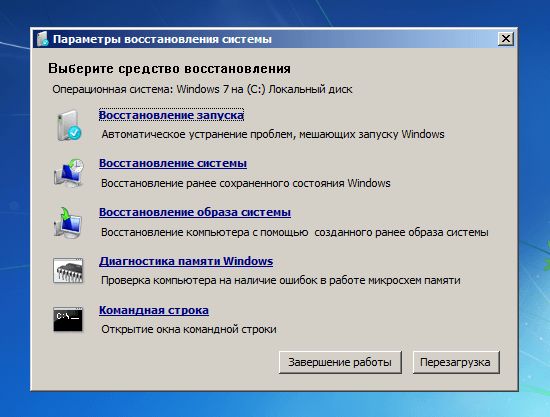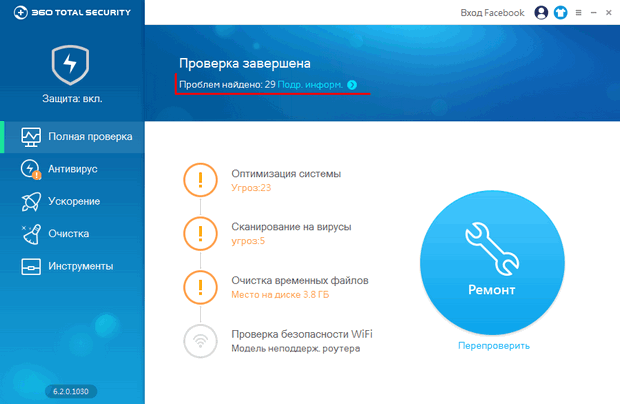Πίνακες σταθερών στο MS EXCEL. Σταθερές συστοιχίες στο Excel
Εάν εισάγετε μια φόρμα πίνακα, χρησιμοποιείτε συχνότερα μια σειρά κελιών σε ένα φύλλο, αλλά δεν το χρειάζεστε. Μπορείτε επίσης να χρησιμοποιήσετε σταθερές συστοιχιών, απλώς πληκτρολογήστε τα ακόλουθα στηρίγματα στη γραμμή τύπων: (). Στη συνέχεια, μπορείτε να ονομάσετε μια σταθερά για να διευκολύνετε την επαναχρησιμοποίηση.
Τα σταθερά μπορούν να χρησιμοποιηθούν τόσο σε τύπους συστοιχιών όσο και χωριστά από αυτά.
Χρήση σταθερών για την εισαγωγή τιμών σε μια στήλη
Για να εισαγάγετε τιμές σε μια στήλη, για παράδειγμα, σε τρία κελιά της στήλης C, κάντε τα εξής.

Χρησιμοποιώντας μια σταθερά για να εισάγετε τιμές σε μια συμβολοσειρά
Για να εισαγάγετε γρήγορα τιμές σε μια γραμμή, για παράδειγμα στα κελιά F1, G1 και H1, κάντε τα εξής.

Χρησιμοποιώντας σταθερές για την εισαγωγή τιμών σε πολλές στήλες και σειρές

Χρησιμοποιώντας μια σταθερά στον τύπο
Τώρα που έχετε ήδη εξοικειωθεί με τις σταθερές των συστοιχιών, εξετάστε ένα πρακτικό παράδειγμα.
Πληκτρολογήστε ή αντιγράψτε και επικολλήστε τον ακόλουθο τύπο σε οποιοδήποτε κενό κελί και, στη συνέχεια, πατήστε CTRL + SHIFT + ENTER:
= SUM (Α1: Ε1 * (1,2,3,4,5))
Εμφανίζεται μια τιμή στο κελί A3 85 .
Τι συνέβη; Πολλαπλασιάσατε την τιμή στο κελί A1 κατά 1, την τιμή στο κελί B2 κατά 2 και ούτω καθεξής και στη συνέχεια χρησιμοποιώντας τη συνάρτηση SUMM πραγματοποιήσατε την προσθήκη αυτών των αποτελεσμάτων. Θα μπορούσατε να εισάγετε τον ίδιο τύπο στη φόρμα = SUM (Α1 * 1, Β1 * 2, C1 * 3, D1 * 4, Ε1 * 5).
Και αν θέλετε, μπορείτε να εισάγετε και τα δύο σύνολα τιμών με τη μορφή σταθερών συστοιχιών:
= SUM ((3,4,5,6,7) * (1,2,3,4,5))
Για να το κάνετε αυτό, αντιγράψτε τον τύπο, επιλέξτε το κενό κελί, επικολλήστε τον τύπο στη γραμμή τύπων και, στη συνέχεια, πατήστε CTRL + SHIFT + ENTER. Θα έχετε το ίδιο αποτέλεσμα.
Σημειώσεις: Εάν οι σταθερές δεν λειτουργούν
Αυτό είναι ένα κεφάλαιο από το βιβλίο: Michael Girvin. Ctrl + Shift + Enter. Mastering τύπους συστοιχιών στο Excel.
Νωρίτερα σε αυτό το βιβλίο συναντήσατε επανειλημμένα συστοιχίες σταθερών. Πράγματι, κάθε φορά που αξιολογήσατε τα στοιχεία μιας φόρμας χρησιμοποιώντας το πλήκτρο F9, είδατε ένα παράδειγμα μιας σειράς σταθερών. Για παράδειγμα, στον πρώτο τύπο της δημιουργούμενης συστοιχίας (που φαίνεται και πάλι στο σχήμα 7.1), μπορείτε να επιλέξετε D2: D5-C2: C5 και πατώντας F9, δείτε την προκύπτουσα διάταξη (3; -8; 7; 6). Ωστόσο, νωρίτερα, αφού αξιολογήσατε τη συστοιχία, πατήσατε αμέσως Ctrl + Z για να αφήσετε μέσα στον τύπο όχι έναν σκληρό κώδικα, αλλά έναν σύνδεσμο. Αν δεν χρησιμοποιούσατε το Ctrl + Z, θα δημιουργούσατε μια σειρά σταθερών που δεν θα άλλαζαν όταν αλλάζουν τα δεδομένα πηγής στο φύλλο. Σε αυτό το κεφάλαιο, θα μάθετε για καταστάσεις στις οποίες η χρήση μιας σειράς σταθερών σας δίνει πλεονεκτήματα.
Το Σχ. 7.1. Επισημάνετε τη συστοιχία (στα αριστερά), πατήστε το πλήκτρο F9 (στα δεξιά) και λάβετε μια σειρά σταθερών
Λήψη σημείωσης σε μορφή ή, παραδείγματα σε μορφή
Εξετάστε τη σύνταξη που χρησιμοποιείται για τη δημιουργία μιας σειράς σταθερών και παραδείγματα που απεικονίζουν τους τρεις τύπους συστοιχιών σταθερών που ενδέχεται να συναντήσετε στο Excel.
Κάθετη σειρά σταθερών(Σχήμα 7.2). Στο κελί A6, δημιουργήστε μια σύνδεση με τη συστοιχία = A2: A4 και πατήστε F9. Θα δείτε μια σειρά από στοιχεία που βρίσκονται σε σγουράκια. το κείμενο εμφανίζεται πάντα σε εισαγωγικά. Ένα παχύ έντερο είναι ένας διαχωριστής που υποδεικνύει ότι τα στοιχεία βρίσκονται σε μια στήλη κάτω από την άλλη.

Το Σχ. 7.2. Κάθετη περιοχή κυττάρων: επιλέξτε το σύνδεσμο (στα αριστερά) και πιέστε το πλήκτρο F9 (στα δεξιά)
Οριζόντια σειρά σταθερών (Σχήμα 7.3). Στο κελί A6, δημιουργήστε μια σύνδεση με τη συστοιχία = A2: B2 και πατήστε F9. Θα δείτε μια σειρά από στοιχεία που βρίσκονται σε σγουράκια. το κείμενο εμφανίζεται πάντα σε εισαγωγικά. οι αριθμοί εμφανίζονται απλά αριθμοί. - διαχωριστικό, υποδεικνύοντας ότι τα στοιχεία βρίσκονται στην ίδια σειρά, σε παρακείμενες στήλες.

Το Σχ. 7.3. Οριζόντια περιοχή κελιών: επιλέξτε τη σύνδεση (στα αριστερά) και πιέστε το πλήκτρο F9 (στα δεξιά)
Ορθογώνια σειρά σταθερών (εικόνα 7.4). Στο κελί A6, δημιουργήστε μια σύνδεση με τη συστοιχία = A2: B4 και πατήστε F9. Θα δείτε μια σειρά από στοιχεία που βρίσκονται σε σγουράκια. το κείμενο εμφανίζεται πάντα σε εισαγωγικά. οι αριθμοί εμφανίζονται απλά αριθμοί. Χρησιμοποιούνται δύο οριοθέτες: ένα ερωτηματικό για να μεταβείτε στην επόμενη στήλη στην ίδια γραμμή και ένα τελεία για να μεταβείτε στην πρώτη στήλη της νέας γραμμής.

Το Σχ. 7.4. Ορθογώνια περιοχή κυττάρων: επιλέξτε το σύνδεσμο (στα αριστερά) και πιέστε το πλήκτρο F9 (στα δεξιά)
Μπορεί να αναρωτηθείτε αν υπάρχουν καταστάσεις όπου μια σειρά σταθερών θα είναι χρήσιμη; Δεν έρχεται σε αντίθεση με τον κανόνα του χρυσού Excel: εάν τα δεδομένα προέλευσης μπορούν να αλλάξουν, τοποθετήστε τα σε ένα φύλλο και ανατρέξτε σε αυτά μέσα στον τύπο. εάν τα δεδομένα προέλευσης δεν αλλάξουν, σκληρό-κώδικα τους στον τύπο. Το πλεονέκτημα της συστοιχίας των σταθερών είναι ότι η φόρμουλα με αυτή δεν απαιτεί συμπίεση Ctrl + Shift + Enter. Έτσι, εάν τα δεδομένα προέλευσης δεν αλλάξουν, χρησιμοποιήστε μια σειρά σταθερών.
Εξετάστε ένα παράδειγμα ενός παιχνιδιού γκολφ (Εικ. 7.5). Ο στόχος είναι να βρεθεί το άθροισμα των τριών καλύτερων (ελάχιστων) αποτελεσμάτων, ενώ δεν λαμβάνεται υπόψη το 4ο και τα επόμενα αποτελέσματα, αν είναι ίσα με το τρίτο (είναι σαφές ότι στο παράδειγμα μας είναι ακριβώς μια τέτοια περίπτωση με τον αριθμό 70). Για την επίλυση του προβλήματος, η λειτουργία LEASTING είναι ιδανική για την οποία το όρισμα k θα σας επιτρέψει να επιλέξετε τις απαιτούμενες τιμές: k = 1 θα δώσει την ελάχιστη τιμή, k = 2 - η δεύτερη, κλπ. Όπως φαίνεται στο σχ. 7.5, το άθροισμα των τριών μικρότερων με k = 1, 2, 3 δίνει τη σωστή απάντηση. Μια εξαιρετική φόρμουλα που ίσως έχει μόνο το μειονέκτημα που θα χρειαστεί χρόνος για να γράψετε, αν πρέπει να επιλέξετε, για παράδειγμα, 10 ελάχιστες τιμές.

Το Σχ. 7.5. Επιχειρηματολογία k η λειτουργία LEAST παρέχει την kth μικρότερη τιμή.
Για να δημιουργήσετε μια πιο συμπαγή φόρμουλα, μπορείτε να τοποθετήσετε έναν πίνακα στο όρισμα της λειτουργίας (Εικ. 7.6). Και εδώ μπορείτε να χρησιμοποιήσετε τη συστοιχία σταθερών (1,2,3). Μπορείτε να χρησιμοποιήσετε τον σκληρό κώδικα, αφού ο αριθμός των τιμών που θα επιλεγούν δεν θα αλλάξει. Δεδομένου ότι το όρισμα k έχει τρεις τιμές, η ΛΕΠΤΟΤΗ συνάρτηση θα επιστρέψει επίσης τρεις τιμές, οι οποίες θα προστεθούν μαζί. Για να το επιβεβαιώσετε, επιλέξτε τον αριθμό1 της λειτουργίας SUM και πιέστε το F9 (Εικόνα 7.7). Είναι φανερό ότι, αν και η τρίτη μικρότερη τιμή έχει δύο ίσες αριθμούς 70, η ΛΕΠΤΟΜΕΡΗ (Β3: Β8, (1, 2; 3)) επιστρέφει μόνο τρεις αριθμούς.
![]()
Σημείωση: δεν έχει σημασία αν καθορίζετε μια σειρά σταθερών οριζόντια (1; 2; 3) ή κάθετη (1: 2: 3).
Για να εισαγάγετε τον τύπο δεν χρειαζόταν Ctrl + Shift + Enter. Ωστόσο, εάν αντί για μια σειρά σταθερών στο όρισμα k, χρησιμοποιήστε την αναφορά στο εύρος (Εικ. 7.8), η εισαγωγή της φόρμουλας θα χρειαστεί να πατήσετε Ctrl + Shift + Enter (διαφορετικά θα λάβετε το σφάλμα #VALUE!). Σημειώστε ότι το Ctrl + Shift + Enter μπορεί ακόμα να αποφευχθεί εάν χρησιμοποιήσετε τον τύπο: = SUMPRODUCT (ΛΟΓΩ (B3: B8, D3: D5))

Σημείωση: Η συνάρτηση HELP του LEAST δεν έχει καμία αναφορά ότι το όρισμα k μπορεί να αναπαρασταθεί από μια σειρά σταθερών. Αυτή είναι μια άλλη ένδειξη για το πόσο άσχημα τεκμηριωμένη είναι η ικανότητα του Excel να δουλεύει με μαθηματικούς τύπους. Έμαθα γι 'αυτό στο φόρουμ MrExcel και πολλά χρόνια έρευνας και ανάπτυξης μέσω δοκιμών και σφαλμάτων.
Εάν χρειάζεται να συγκεντρώσετε όλα τα διαιρεμένα αποτελέσματα, μπορείτε να χρησιμοποιήσετε τη συνήθη λειτουργία SUMMESL και όχι τον τύπο πίνακα (Εικ. 7.9).

Το Σχ. 7.9. Ο τύπος συνοψίζει τρία ελάχιστα σημεία, συμπεριλαμβανομένων των ίσων
Το παρακάτω παράδειγμα δείχνει τη χρήση της λειτουργίας ΜΕΓΑΛΥΤΕΡΑ (Εικόνα 7.10). Ο στόχος είναι να συνοψίσουμε τις τρεις μακρύτερες πτήσεις για κάθε συμμετέχοντα.

Και τι εάν θέλετε ο τύπος να αθροίζει έναν μεταβλητό αριθμό μέγιστων ή ελάχιστων τιμών; Στο σχ. 7.11 παρουσιάζει δύο τύπους που συνοψίζουν τις τρεις μεγαλύτερες τιμές. Ο τύπος αποκλείει τις διαιρεμένες τρίτες τιμές, ο τύπος περιλαμβάνει αυτές. Η διαφορά αυτών των τύπων από εκείνες που εξετάστηκαν νωρίτερα είναι ότι ο αριθμός των μέγιστων τιμών δεν είναι ραμμένος άκαμπτα στον τύπο, αλλά καθορίζεται από τις τιμές στα κελιά D3 και D6. Όταν αλλάξουν οι αριθμοί στα κελιά D3 και D6, η ποσότητα στα κελιά E3 και E6 θα αλλάξει. Στο σχ. 7.12 δείχνει τα ποσά για τις δύο μέγιστες τιμές.


Το Σχ. 7.12. Οι τύποι 1 και 2 δίνουν τα ίδια αποτελέσματα για τις δύο μέγιστες τιμές, καθώς μεταξύ των δεύτερων τιμών δεν υπάρχουν ταυτόσημες
Ο τύπος είναι μάλλον εύκολος να γίνει κατανοητός, αλλά ο τύπος περιέχει στοιχεία που δεν γνωρίσατε ποτέ πριν. Χρησιμοποιώντας τις λειτουργίες STRING και DFSR, μπορείτε να δημιουργήσετε μια δυναμική διάταξη μεταβλητού μήκους διαδοχικών αριθμών. Αρχίστε να εισάγετε τον τύπο με τη λειτουργία DFSED (Εικόνα 7.13). Το FBSSL προγραμματίζεται για να επιστρέψει μια αναφορά που δίνεται από μια συμβολοσειρά κειμένου. Στην περίπτωσή μας, το στοιχείο του επιχειρήματος cell_link "1:" & D3 είναι ένας σύνδεσμος προς γραμμές 1: 3. Για να το επιβεβαιώσετε, επιλέξτε αυτό το στοιχείο και πατήστε το πλήκτρο F9.
Το Σχ. 7.13. Η συνένωση "1:" και η D3 (αριστερά) δίνουν μια σύνδεση στις γραμμές "1: 3" (δεξιά)
Αν θέλετε να αξιολογήσετε ποιοι είναι οι τύποι = FLAX ("1:" & D3) επιστρέφει, επιλέξτε εξ ολοκλήρου και πατήστε F9 (εικόνα 7.14), τότε θα λάβετε το σφάλμα "Ο τύπος είναι πολύ μακρύς. Το μήκος του δεν πρέπει να υπερβαίνει τους 8192 χαρακτήρες. "
Το Σχ. 7.14. Κατά την αξιολόγηση του τύπου = FALSE ("1:" & D3), επιστρέφεται ένα σφάλμα
Το σφάλμα προκαλείται από το γεγονός ότι η σύνδεση με τις γραμμές 1: 3 περιέχει όλα τα κελιά στις γραμμές 1 έως 3. Στο φύλλο Excel (από την έκδοση 2007) υπάρχουν 16.384 στήλες, δηλ. τρεις σειρές περιέχουν 49.152 κύτταρα. Η ίδια η λειτουργία DFSR δεν περιέχει κάποιο σφάλμα, οπότε αν το τοποθετήσετε ως όρισμα στη λειτουργία LINE, θα έχετε το επιθυμητό αποτέλεσμα (Εικ. 7.15). Σημειώστε ότι το όρισμα της συνάρτησης STRING αναμένει μια τιμή. Μπορείτε να "γλιστρήσει" τον 49.152 αναφορές κυττάρων. Είναι αλήθεια ότι όλοι αυτοί οι σύνδεσμοι αναφέρονται στις γραμμές 1, 2 και 3. Έτσι, η λειτουργία LINE θα επιστρέψει έναν πίνακα (1: 2: 3) (βεβαιωθείτε ότι έχετε επισημάνει ολόκληρη τη λειτουργία LINE και πατήστε F9). Λάβετε υπόψη ότι από τη στιγμή που μιλάμε για χορδές, υπάρχει ένα τετράγωνο ως διαχωριστικό στη συντακτική συστοιχία.
Το Σχ. 7.15. Η συνάρτηση συμβολοσειράς επιστρέφει τον αριθμό γραμμής του επιχειρήματος του συνδέσμου. από τη στιγμή που το DFSB επιστρέφει κελιά που σχετίζονται με τις σειρές 1, 2 και 3, η λειτουργία STRING επιστρέφει έναν πίνακα (1: 2: 3)
Έτσι, με τη βοήθεια της κατασκευής STRING (DSSE (...)) καταφέρατε να δημιουργήσετε ένα επιχείρημα k οι λειτουργίες είναι οι ΜΕΓΑΛΥΤΕΡΕΣ (εικ. 7.16). Αυτό το στοιχείο της φόρμουλας είναι δυναμικό. Εάν στο κελί D3 εισάγετε την τιμή 2, ο πίνακας για k (1, 2), και αν 5, τότε - (1, 2, 3, 4, 5).
Το Σχ. 7.16. Ένα επιχείρημα k , το ΜΕΓΑΛΥΤΕΡΟ παίρνει έναν πίνακα που δημιουργήθηκε από το STRING (DFSR (...))
Μπορείτε να ολοκληρώσετε την εισαγωγή της φόρμας τοποθετώντας τη λειτουργία BIGGEST ως όρισμα array1 ΑΝΤΙΠΡΟΣΩΠΟΣ. Μου αρέσει το SUMPRODUCT περισσότερο από το SUM, επειδή το πρώτο δεν απαιτεί το πάτημα του Ctrl + Shift + Enter και το δεύτερο το κάνει.
Το Σχ. 7.17. Συμπληρώστε τον τύπο τοποθετώντας τη λειτουργία BIGGEST ως όρισμα array1 Λειτουργίες SUMPRODUCT
Έχουμε μόλις αποσυναρμολογήσει ένα κόλπο που μπορεί να ονομαστεί "σειρά διαδοχικών αριθμών μεταβλητού μήκους" (Εικ. 7.18).

Πριν προχωρήσετε στην επόμενη φόρμα πίνακα, θέλω να σας παρουσιάσω το εργαλείο του Excel - Πίνακας (εικ. 7.19). Για να δημιουργήσετε ένα τραπέζι, σταθμεύστε σε οποιοδήποτε στοιχείο της περιοχής A1: B8 και μεταβείτε στο μενού: Αρχική σελίδα → Στυλ → Μορφοποιήστε ως πίνακα (ή πατήστε Ctrl + T; T - Αγγλικά). Επόμενο στο μενού Κατασκευαστής περιοχή Επιλογές στυλ πίνακα ελέγξτε το κουτί Σύνολο σειρών. Εφαρμόστε φίλτρο στη στήλη Όγκος πωλήσεων: Αριθμητικά φίλτρα → Πρώτα 10σετ 3 μεγαλύτερα στοιχεία λίστας. Δυστυχώς, η φιλτραρισμένη λίστα θα περιλαμβάνει διπλότυπα, καθώς η τρίτη υψηλότερη τιμή αντιπροσωπεύεται από δύο γραμμές.

Το Σχ. 7.19. Χρήση εργαλείου Πίνακας για την επιλογή των τριών μέγιστων τιμών
Εξετάστε ένα άλλο παράδειγμα του τρόπου χρήσης μιας σειράς σταθερών. Στο έχουμε πάρει μια φόρμουλα για τον υπολογισμό του κόστους των αγαθών, λαμβάνοντας υπόψη τις εκπτώσεις. Στην περίπτωση αυτή, τοποθετήθηκαν τέσσερις τιμές εκπτώσεων το καθένα στο δικό του κελί. Ας προσπαθήσουμε να λύσουμε το πρόβλημα όταν τέσσερις τιμές εκπτώσεων τοποθετούνται σε ένα κελί (Εικ. 7.20).

Σε ένα κελί, πρέπει να ακολουθείτε:
Για να εξαγάγετε ταυτόχρονα τέσσερις αριθμούς από μια συμβολοσειρά κειμένου, μπορείτε να χρησιμοποιήσετε μια σειρά σταθερών στο όρισμα start_position PSTR (Εικ. 7.21). Η συνάρτηση PSTR επιστρέφει τον καθορισμένο αριθμό χαρακτήρων από μια γραμμή κειμένου, ξεκινώντας από την καθορισμένη θέση. Συνήθως το επιχείρημα start_position περιέχει ένα στοιχείο. Για παράδειγμα, εάν εισάγετε τον τύπο = PSTR (C3; 4; 2), η λειτουργία θα επιστρέψει δύο χαρακτήρες που ξεκινούν από το 4ο του κυττάρου C3.
Το Σχ. 7.21. Πίνακας σταθερών στο επιχείρημα start_position Λειτουργίες PSTR
Ωστόσο, στο παράδειγμά μας, εισάγετε τέσσερις τιμές στο όρισμα start_position. Επομένως, η λειτουργία PSTR θα επιστρέψει τέσσερα αποτελέσματα. Επαληθεύστε αυτό τον τρόπο επισημαίνοντας ολόκληρη τη λειτουργία PSTR και πιέζοντας το πλήκτρο F9 (Εικόνα 7.22). Σημειώστε ότι η λειτουργία PSTR επιστρέφει στοιχεία κειμένου. Αυτό δεν θα μας εμποδίσει, διότι στο επόμενο βήμα θα εκτελέσουμε μαθηματικές πράξεις με αυτόν τον πίνακα, οι οποίες θα οδηγήσουν αυτόματα στη μετατροπή του κειμένου σε αριθμούς.
Στο επόμενο βήμα, διαιρέστε τη συστοιχία κατά 100, και στη συνέχεια αφαιρέστε το αποτέλεσμα από τη μονάδα (Εικ. 7.23). Δεδομένου ότι η διαίρεση θα εκτελεστεί πρώτα, δεν χρειάζεστε πρόσθετες αγκύλες. Αξιολογήστε τον τύπο που προκύπτει, επιλέγοντάς τον και πατώντας το πλήκτρο F9.
Ολοκληρώστε την εισαγωγή του τύπου πολλαπλασιάζοντας τα στοιχεία της συστοιχίας που προέκυψε στο προηγούμενο βήμα χρησιμοποιώντας τη λειτουργία PRODUCER. στη συνέχεια πολλαπλασιάζετε με την τιμή στον τιμοκατάλογο και τελικά το αποτέλεσμα με δύο δεκαδικά ψηφία (Εικ. 7.24). Εφόσον χρησιμοποιήσατε μια σειρά σταθερών στο όρισμα για τη λειτουργία PSTR, η εισαγωγή μιας φόρμας δεν απαιτεί Ctrl + Shift + Enter.

Χρησιμοποιήστε μια σειρά σταθερών στη λειτουργία VLR για να εξοικονομήσετε χώρο.Στο σχ. Το σχήμα 25 δείχνει μια τυπική εφαρμογή της συνάρτησης VLR (η πρώτη στήλη στον πίνακα F2: G5 είναι ταξινομημένη, οπότε η VLR αναζητά μόνο μια αντιστοιχία αντιστοιχίας). Αν υποθέσετε ότι τα δεδομένα στον πίνακα αναζήτησης (F2: G5) δεν θα αλλάξουν και είναι ακατάλληλο για σας να έχετε τον πίνακα να πάρει χώρο στο φύλλο, μπορείτε να κωδικοποιήσετε σκληρά τον πίνακα στον τύπο. Το πρόβλημα με τη σκληρή κωδικοποίηση μιας συστοιχίας σταθερών σε μια φόρμα CDF είναι η σχετικά μεγάλη ποσότητα εισόδου (η διάταξη πρέπει να τοποθετηθεί σε σγουρά, το κείμενο πρέπει να είναι σε εισαγωγικά και πρέπει να εισαχθεί ένα "νέφος" διαχωριστών). Μπορείτε να χρησιμοποιήσετε ένα μικρό τέχνασμα: εάν έχετε ήδη ένα τραπέζι, δημιουργήστε ένα κανονικό CDF και, στη συνέχεια, επιλέξτε το όρισμα πίνακα και πιέστε το πλήκτρο F9. Μετατρέπετε μια αναφορά σε μια περιοχή σε μια σειρά σταθερών (Εικ. 7.26). Στη συνέχεια, μπορείτε να αντιγράψετε τον τύπο QFD στη στήλη και να διαγράψετε τον πίνακα αναζήτησης.

Το Σχ. 7.25. Εάν τα δεδομένα στον πίνακα αναζήτησης υποβάλλονται σε αλλαγή, ένα κανονικό CDF με αναφορές κυττάρων είναι μια εξαιρετική επιλογή.
Το Σχ. 7.26. Υπογραμμίστε το επιχείρημα πίνακα και πατήστε το πλήκτρο F9. μπορείτε να μετατρέψετε μια αναφορά εύρους σε μια σειρά σταθερών
Μια άλλη πιθανότητα να εξοικονομήσετε χώρο σε ένα φύλλο είναι να ορίσετε ένα όνομα στη συστοιχία σταθερών και στη συνέχεια να χρησιμοποιήσετε αυτό το όνομα σε τύπους. Για να ονομάσετε μια σειρά σταθερών, μεταβείτε στην καρτέλα Τύποι και κάντε κλικ Διαχειριστής ονομάτων (ή πατήστε Ctrl + F3), στη συνέχεια κάντε κλικ στο κουμπί Δημιουργία. Στο παράθυρο διαλόγου που ανοίγει Δημιουργία ονόματος ορίστε το όνομα, το πεδίο του ονόματος και το εύρος (στην περίπτωσή μας, αυτό δεν είναι αναφορά κυττάρων, αλλά μια σειρά σταθερών). Μπορείτε να χρησιμοποιήσετε το κόλπο που περιγράψαμε παραπάνω για να αποφύγετε την πληκτρολόγηση μιας σειράς σταθερών από το πληκτρολόγιο (Εικ. 7.27).

Μπορείτε να χρησιμοποιήσετε αυτό το όνομα ως όρισμα στη λειτουργία CDF (Εικόνα 7.28). Παρακαλώ σημειώστε ότι = CDF (A2, Commodity Price, 2) δεν είναι ένας τύπος πίνακα.
Το Σχ. 7.28. Όνομα Τιμή Προϊόντος περιέχει μια σειρά σταθερών
Μόλις χρησιμοποιήσατε δύο στοιχεία (μια σειρά σταθερών και ένα συγκεκριμένο όνομα) ως επιχείρημα Πίνακας λειτουργίες του CDF. Τι γίνεται με άλλα επιχειρήματα του CDP; Μπορούν να περιέχουν μια σειρά σταθερών και / ή λειτουργιών συστοιχιών; Όπως είδατε, το επιχείρημα sought_value δεν μπορούν να επεξεργαστούν συστοιχίες. Και το επιχείρημα column_number; Μπορεί να χειριστεί μια διάταξη;
Στο σχ. 7.29 (εύρος A1: H4) δείχνει έναν πίνακα αναζήτησης με τα ονόματα των προϊόντων στην πρώτη στήλη (ταξινομημένα αλφαβητικά) και τα στοιχεία κόστους στις στήλες 2-8. Ο στόχος του τύπου είναι να προσθέσετε το κόστος στις στήλες 2, 4, 5, 7 και 8. Μπορείτε να χρησιμοποιήσετε μια σειρά σταθερών ως ένα επιχείρημα column_number Το VPR λειτουργεί για να πάρει πέντε τιμές κόστους στην έξοδο της λειτουργίας. Μπορείτε να το δείτε αν επισημάνετε τη λειτουργία CDF και πατήστε F9 (εικ. 7.30).

Το Σχ. 7.29. Βάλτε το επιχείρημα column_number Το cfc λειτουργεί σειρά σταθερών αριθμών στηλών
Το Σχ. 7.30. Από το επιχείρημα column_numberπεριέχει πέντε στοιχεία, η λειτουργία VLR θα επαναφέρει πέντε τιμές
Εάν εισάγετε τον τύπο = SUM (BFR (A7, A2: H4, (2; 4; 5; 7; 8))) πιέζοντας απλώς Enter, θα λάβετε λάθος απάντηση (Εικ. 7.31). Μπορούμε να δούμε ότι η συνάρτηση SUM επεξεργάστηκε μόνο το πρώτο στοιχείο του πίνακα (1.35, 2.15, 3, 2, 4) που επέστρεψε με τη συνάρτηση CDF. Για να έχετε το σωστό αποτέλεσμα, εισαγάγετε τον τύπο στο κελί χρησιμοποιώντας τα πλήκτρα Ctrl + Shift + Enter (Εικ. 7.32). Εάν θέλετε να αποθηκεύσετε πατώντας τα τρία πλήκτρα, τοποθετήστε το CDF μέσα στο SUMPRODUCT (Εικ. 7.33).


Το Σχ. 7.32. Ανεξάρτητα από το αν το επιχείρημα περιέχει column_numberΤο VPR λειτουργεί μια συστοιχία σταθερών ή μια αναφορά σε ένα εύρος · η εισαγωγή μιας φόρμας απαιτεί την πίεση των πλήκτρων Ctrl + Shift + Enter

Επομένως, αποδεικνύεται ότι ορισμένα επιχειρήματα, τα οποία μπορεί να περιέχουν μια σειρά σταθερών, δεν απαιτούν τη χρήση των πλήκτρων Ctrl + Shift + Enter (για παράδειγμα, πίνακα στο ΜΕΓΑΛΟ ΚΑΙ ΤΟ ΜΕΓΑΛΥΤΕΡΟ, το κείμενο στο DLSTR, logical_value στο OR), και ορισμένοι απαιτούν (για παράδειγμα, column_number στο CDF).
Μέχρι στιγμής σε αυτό το κεφάλαιο, χρησιμοποιήσατε σταθερές συστοιχίες ως επιχειρήματα λειτουργίας. Οι σταθερές συστοιχίες μπορούν επίσης να χρησιμοποιηθούν σε μαθηματικές λειτουργίες και σε λειτουργίες σύγκρισης συστοιχιών. Παράλληλα, εάν χρησιμοποιείται μόνο ένας πίνακας σταθερών, ο τύπος δεν απαιτεί συμπίεση Ctrl + Shift + Enter (εικ. 7.34-7.36). Εάν χρησιμοποιείται ένας πίνακας με τη μορφή αναφορών σε ένα εύρος, η εισαγωγή ενός τύπου απαιτεί συμπίεση Ctrl + Shift + Enter (Εικ. 7.37).

Το Σχ. 7.34. Ο τύπος συστοιχίας (στο κελί C2) ρωτάει: "είναι το περιεχόμενο του κελιού B2 ίσο με μία από τις τιμές: V.P., Πρόεδρος ή Admin;"; η λειτουργία σύγκρισης περιλαμβάνει μια λειτουργία με μια σειρά σταθερών στο επιχείρημα boolean1 Ή λειτουργίες και δεν απαιτεί συμπίεση Ctrl + Shift + Enter

Το Σχ. 7.35. Ο τύπος συστοιχίας υπολογίζει έναν συντελεστή τιμών που βασίζεται στις τιμές των μεμονωμένων εκπτώσεων. πραγματοποίησε μια εργασία μαθηματικού πολλαπλασιασμού χρησιμοποιώντας μια συστοιχία σταθερών στο επιχείρημα αριθμός1που δεν απαιτεί συμπίεση Ctrl + Shift + Enter

Το Σχ. 7.36. Ο τύπος πολλαπλασιάζει δύο συστοιχίες σταθερών και στη συνέχεια συνοψίζει τα αποτελέσματα του έργου (δεν νομίζω ότι θα χρησιμοποιήσετε μια τέτοια φόρμουλα, αλλά το έχω συμπεριλάβει για να απεικονίσει το έργο μιας σειράς σταθερών). η εργασία μαθηματικών με συστοιχίες σταθερών τοποθετείται στο επιχείρημα αριθμός1 SUM και δεν απαιτεί συμπίεση Ctrl + Shift + Enter

Το Σχ. 7.37. Ο τύπος πολλαπλασιάζει τις συστοιχίες αναφοράς και σταθερών και στη συνέχεια συνοψίζει τα αποτελέσματα του έργου (είναι καλύτερο να χρησιμοποιήσουμε τη συνάρτηση SUMPRODUCT, συμπεριέλαβα αυτόν τον τύπο για να απεικονίσω τη λειτουργία της συστοιχίας σταθερών). μια μαθηματική λειτουργία περιλαμβάνει όχι μόνο μια συστοιχία σταθερών, αλλά και μια αναφορά σε μια σειρά κελιών, και απαιτεί το πάτημα του Ctrl + Shift + Enter
Σύνοψη κεφαλαίου
- Οι σταθερές συστοιχίες μπορούν να χρησιμοποιηθούν τόσο σε συνήθεις όσο και σε συστοιχίες
- Σύνταξη σταθερών συστοιχιών: τιράντες στην αρχή και στο τέλος μιας συστοιχίας. ένα ερωτηματικό χωρίζει τα στοιχεία σε μια συμβολοσειρά, ένα παχύ έντερο - μία γραμμή από την άλλη. τα στοιχεία κειμένου τοποθετούνται σε διπλά εισαγωγικά και αριθμούς, λογικές τιμές και τιμές σφάλματος - χωρίς εισαγωγικά
- Χρησιμοποιούνται τρεις τύποι σταθερών συστοιχιών: κάθετες, οριζόντιες, ορθογώνιες
- Η συστοιχία σταθερών δεν μπορεί να περιέχει περισσότερους από 8192 χαρακτήρες.
- Για να εισαγάγετε μια φόρμα πίνακα:
- Εάν χρησιμοποιείται μόνο μια σειρά σταθερών, δεν απαιτείται Ctrl + Shift + Enter.
- Ορισμένα επιχειρήματα λειτουργιών κατά την τοποθέτηση μιας σειράς σταθερών σε αυτά δεν απαιτούν Ctrl + Shift + Enter (για παράδειγμα, πίνακα στο ΜΕΓΑΛΟ ΚΑΙ ΤΟ ΜΕΓΑΛΥΤΕΡΟ, το κείμενο στο DLSTR, logical_value στο OR, start_position στο PSTR, αριθμός1 στην παραγωγή και στο SUM
- Ορισμένα επιχειρήματα απαιτούν την πίεση Ctrl + Shift + Enter εάν περιέχουν μια συστοιχία σταθερών (για παράδειγμα, το όρισμα column_number στο CDF)
- Ο χρυσός κανόνας του Excel για τους τύπους συστοιχιών μπορεί να συμπληρωθεί με τα εξής:
- Αν τα δεδομένα δεν αλλάξουν και εξοικονομείτε χώρο στο φύλλο, χρησιμοποιήστε μια σειρά σταθερών
- Ονομάστε μια σειρά από σταθερές και χρησιμοποιήστε το όνομά του στους τύπους
Θέμα 4. Φόρμες πίνακα
Οι συστοιχίες είναι ένα βολικό μέσο επεξεργασίας ομάδων του ίδιου τύπου. Οι μάζες μπορούν να είναι επιχειρήματα σε ορισμένες λειτουργίες ή τύπους που επιστρέφουν είτε μια μόνο τιμή είτε μια σειρά από νέες τιμές ως αποτέλεσμα υπολογισμού. Οι τύποι που επιστρέφουν μια σειρά αποτελεσμάτων ονομάζονται πίνακες φόρμουλες ή συστοιχιών πίνακα. Χρησιμοποιείται ένα μπλοκ κελιών που χρησιμοποιεί τον γενικό τύπο απόσταση μεταξύ συστοιχιών. Ένας πίνακας είναι ένας οργανωμένος κατάλογος οποιωνδήποτε δεδομένων.
Οι τύποι Excel μπορούν να χρησιμοποιούν σταθερές συστοιχίες. Μια σειρά σταθερών κατασκευάζεται ως σύνολο τιμών που περικλείονται σε τιράντες και διαχωρίζονται με ένα ερωτηματικό. Οι πίνακες μπορούν να έχουν διαφορετικές διαστάσεις. Υπάρχουν μονοδιάστατες και δισδιάστατες συστοιχίες. Για παράδειγμα, μια μονοδιάστατη διάταξη, διαστάσεων 1 × 3, αποτελούμενη από μία γραμμή και τρία στοιχεία στη γραμμή αυτή και που περιέχει στοιχεία:
καταγράφονται ως {5;7;9} δηλ. είναι μια ομάδα τιμών συστοιχιών, που περικλείονται σε τιράντες και διαχωρίζονται με ένα ερωτηματικό. Αυτή είναι μια οριζόντια μονοδιάστατη διάταξη (διάνυσμα σειράς). Για να γράψετε μια μονοδιάστατη συστοιχία κατακόρυφα (διάνυσμα στήλης):
πρέπει να γράψει {5:7:9} δηλ. γράψτε το σύνολο των τιμών συστοιχίας σε αγκύλες και τα ξεχωρίστε με ένα τελεία.
Μια δισδιάστατη διάταξη αποτελείται από πολλές σειρές και στήλες. Για παράδειγμα, μια δισδιάστατη διάταξη μεγέθους 2 × 3 (αποτελούμενη από δύο σειρές και τρεις στήλες) που περιέχει στοιχεία:
καταγράφονται ως {11;13;15:17;19;21} δηλ. είναι ένα σύνολο τιμών συστοιχιών που περικλείονται σε σγουρές αγκύλες, με τις τιμές που βρίσκονται σε μια γραμμή να διαχωρίζονται μεταξύ τους με ένα ερωτηματικό και τις γραμμές με ένα τελεία.
Οι σταθερές συστοιχιών μπορούν να περιέχουν αριθμητικές, κειμενικές ή λογικές τιμές και οι σταθερές κειμένου πρέπει να περικλείονται σε εισαγωγικά. Σε μια συστοιχία, μπορείτε να εισάγετε τιμές διαφορετικών τύπων, για παράδειγμα, μια συστοιχία:
φαίνεται σαν ("Α", "b", "c": 1, 2, 3).
Ας υποθέσουμε ότι υπάρχουν δύο δισδιάστατες συστοιχίες:
Βρείτε έναν πίνακα, κάθε στοιχείο του οποίου είναι το άθροισμα των αντίστοιχων στοιχείων των συστοιχιών πηγής:
Εκτελέστε τα παρακάτω βήματα:
Επιλέξτε το μπλοκ κυψελών στο οποίο πρέπει να εντοπιστούν τα στοιχεία της προκύπτουσας συστοιχίας: B2: C3.
Χωρίς επαναφορά της επιλογής, στο τρέχον κελί (ή στη γραμμή τύπων) εισάγουμε την έκφραση:
={1;2:3;4}+{10;20:30;40}.
Πατήστε ταυτόχρονα το συνδυασμό πλήκτρων Ctrl + Shift + Enter. Χρησιμοποιώντας έναν τέτοιο συνδυασμό πλήκτρων, λέει στο Excel ότι ένας τύπος εισάγεται με συστοιχίες. Το Excel προσθέτει αυτόματα τιράντες κατά την εισαγωγή μιας φόρμας πίνακα. Αυτές οι αγκύλες είναι ορατές στη γραμμή τύπων, αλλά αν αυτές οι αγκύλες εισάγονται χειροκίνητα, ο τύπος θα θεωρηθεί ως κείμενο. Οι τελεστές αυτού του τύπου είναι σταθερές συστοιχίες.
Στο επιλεγμένο εύρος, λαμβάνουμε τα στοιχεία της προκύπτουσας συστοιχίας. Οι τύποι με συστοιχίες απέδωσαν περισσότερα από ένα αποτελέσματα: στη μέθοδο λύσης, βλέπουμε μια σειρά αριθμών που παρουσιάζονται στο Σχήμα 224. Στη μέθοδο εμφάνισης των τύπων, η σειρά των τύπων στο Σχήμα 225.
Εικόνα 224
Εικόνα 225
Όπως μπορεί να φανεί από το Σχήμα 225, ο τύπος που εισάγεται στο τρέχον κελί γράφεται σε κάθε κελί της επιλεγμένης περιοχής. Αυτός ο "ενιαίος" τύπος φαίνεται να υπάρχει ταυτόχρονα σε τέσσερα κύτταρα με τη μορφή διαφόρων τύπων της επιλεγμένης περιοχής. Αλλά για να γίνουν αλλαγές σε αυτά ξεχωριστά είναι αδύνατη. Αυτό μπορεί να γίνει μόνο επισημαίνοντας ολόκληρο το διάστημα. Στο2:Με3. Διάστημα Στο2:ΜεΤο σχήμα 3 απεικονίζει την απόσταση συστοιχίας και ο πίνακας τύπος αποθηκεύεται σε κάθε κελί.
Εάν χρησιμοποιείται ένας πίνακας σταθερών στον τύπο, όλα τα άλλα συστατικά πρέπει να έχουν την ίδια διάσταση με τον πρώτο πίνακα. Εάν είναι απαραίτητο, το Excel επεκτείνει τα απαραίτητα στοιχεία στο επιθυμητό μέγεθος. Όλα τα στοιχεία πρέπει να έχουν τον ίδιο αριθμό σειρών και στηλών με τα στοιχεία με τις περισσότερες σειρές και στήλες.
Για παράδειγμα, αφήστε ένα από τα στοιχεία να είναι μια δισδιάστατη διάταξη που αποτελείται από δύο σειρές και τρεις στήλες. Για να παρουσιάσετε τα αποτελέσματα του υπολογισμού χρησιμοποιώντας τον τύπο = (1; 2; 3: 4; 5; 6) * 2, απαιτείται να επιλέξετε ένα μπλοκ 2 × 3 κελιών.
Ένα από τα συστατικά στοιχεία της αρχικής συστοιχίας είναι μια συστοιχία 2 × 3, και η άλλη μία μόνο τιμή. Κατά τον υπολογισμό με αυτόν τον τύπο, το δεύτερο συστατικό θα επεκταθεί αυτομάτως σε μία διάταξη διαστάσεων 2 × 3, και αυτός ο τύπος θα υπολογιστεί ως = (1, 2, 3: 4, 5, 6) * (2, 2, 2: 2; ). Το αποτέλεσμα φαίνεται στο Σχήμα 226.
Μια σειρά τιμών (είτε μια σταθερά πίνακα είτε μια σειρά σταθερών) είναι μια συλλογή αριθμών ή τιμών κειμένου που μπορείτε να χρησιμοποιήσετε. Οι σταθερές συστοιχιών πρέπει να εισαχθούν σε συγκεκριμένη μορφή, για παράδειγμα, για αριθμούς (1: 2: 3: 4: 5) ή για τιμές κειμένου ("Βόρεια": "ΝΟΤΙΑ": "Ανατολικά": "Δυτικά").
Σε μια κανονική φόρμουλα, μπορείτε να εισαγάγετε μια αναφορά στο κελί που περιέχει την τιμή ή στην ίδια την τιμή, που ονομάζεται επίσης σταθερά. Ομοίως, μπορείτε να εισαγάγετε μια αναφορά πίνακα ή σειρά τιμώνπου περιέχονται σε κελιά (στη βοήθεια EXCEL το καλούν σταθερά πίνακα). Οι σταθερές της διάταξηςπρέπει να εισαχθεί σε συγκεκριμένη μορφή.
Δημιουργία μιας μονοδιάστατης σταθερής συστοιχίας
Πριν από τη δημιουργία Πίνακας σταθερώνρίξτε μια πιο προσεκτική ματιά στο φάσμα των κυψελών που περιέχει τις συνήθεις τιμές (βλ. Παράδειγμα αρχείου)
- σε μια σειρά κυττάρων Α 1: Α 5 Εισάγετε, για παράδειγμα, 5 συνεχόμενους αριθμούς από 1 έως 5.
- στο κελί B1 πληκτρολογήστε τον τύπο = A1: A5;

- σε κύλιση A1: A5 και πατήστε το πλήκτρο.
- πάρτε κάποια εγγραφή (1: 2: 3: 4: 5), που είναι ένα σύνολο τιμών από το εύρος A1: A5

Αυτό το σύνολο τιμών, καθώς και, πλαισιώνεται σε σγουρά, οι ίδιες οι τιμές διαχωρίζονται από τους κόλοντες. Εάν οι τιμές τοποθετήθηκαν σε μια συμβολοσειρά (στην περιοχή A1: E1 ) και όχι σε μια στήλη, οι τιμές θα διαχωρίζονται με ένα ερωτηματικό (1, 2, 3, 4, 5).
Ας δημιουργήσουμε σταθερά πίνακα στο κελί Β2. Για να το κάνετε αυτό, πληκτρολογήστε την έκφραση = (1: 2: 3: 4: 5) στο κελί και πατήστε ENTER. Πίνακας τιμών δεν παρεμβάλλεται αυτόματα σαν συστοιχιών πίνακα μετά το κλικ CTRL + SHIFT + ENTER. Αυτό πρέπει να γίνει με το χέρι. Μόνο η πρώτη τιμή της συστοιχίας θα αντικατοπτρίζεται στο κελί, δηλ. 1.

Συνήθως σειρά τιμών μην εισάγετε σε ένα κελί, δεδομένου ότι σε αυτή την περίπτωση, είναι αδύνατο να βγάλουμε τις μεμονωμένες τιμές. Για να εμφανίσετε όλες τις τιμές μας σειρά τιμών Πρέπει να επιλέξετε 5 κελιά σε μια στήλη (για παράδειγμα, Β1: Β5 ), στην εισαγωγή έκφρασης = (1: 2: 3: 4: 5) και πατήστε CTRL + SHIFT + ENTER.

Τώρα θα προσπαθήσουμε να αφαιρέσουμε ένα στοιχείο του πίνακα, για παράδειγμα από το κελί Β 3 . Παίρνουμε μια προειδοποίηση " Δεν είναι δυνατή η αλλαγή μέρους του πίνακα"Υπάρχει κάποια προστασία από τη συστοιχία.
Για να αποφύγετε την κουραστική εισαγωγή για κάθετησειρά σταθερών, μπορείτε να χρησιμοποιήσετε τον τύπο = STRING (1: 5). Αφού το γράψετε σε οποιοδήποτε κενό κελί, επιλέξτε το στη γραμμή τύπων και κάντε κλικ και στη συνέχεια κάντε κλικ στο κουμπί ENTER. Αποκτήστε μια σειρά από σταθερές (1: 2: 3: 4: 5). Αντιγράψτε τα περιεχόμενα του κελιού στο πρόχειρο ( CTRL + C), στη συνέχεια επιλέξτε την κατακόρυφη περιοχή κυψελών που αντιστοιχεί στη διάσταση του πίνακα, εισαγάγετε τα περιεχόμενα στο ενεργό κελί Πρόχειροκαι κάντε κλικ CTRL + SHIFT + ENTER.
Για να αποφύγετε την κουραστική εισαγωγή διαδοχικών αριθμών για μια οριζόντια σειρά σταθερών, χρησιμοποιήστε τον τύπο = ΜΕΤΑΦΟΡΕΣ (Γραμμή (1: 5)) ή = COLUMN (A: E). Πάρτε μια σειρά από σταθερές = (1; 2; 3; 4; 5). Οι τιμές του πίνακα θα διαχωριστούν με ένα ερωτηματικό.
Η χρήση μιας σειράς σταθερών
Α. Πολλαπλασιασμός των φορέων (στήλη ανά στήλη, σειρά με σειρά)
Με τη βοήθεια του συστοιχιών πίνακα πολλαπλασιάστε τη στήλη των τιμών ( Β
2:
Β
6
) στο σειρά σταθερών (1: 2: 3: 4: 5) και να συνοψίσω. Συνεχής συστοιχία γραμμένο κάθετα με κόλον, δηλ. αντιπροσωπεύει επίσης μια στήλη. Οι διαστάσεις της στήλης και της συστοιχίας πρέπει να ταιριάζουν.
SUM (Β2: Β6 * (1: 2: 3: 4: 5))

Αφού εισαγάγετε τον τύπο, πρέπει να κάνετε κλικ CTRL + SHIFT +ENTER.
Τύπος πίνακα εκτελεί πρώτα το στοιχειώδες πολλαπλασιασμό των τιμών από τη στήλη και τις σταθερές από τη συστοιχία. Το ισοδύναμο αυτού του τύπου είναι η ακόλουθη κοινή έκφραση:
SUM (Β2 * 1, Β3 * 2, Β4 * 3, Β5 * 4, Β6 * 5)
Η τελευταία προσθήκη είναι η προσθήκη τιμών χρησιμοποιώντας τη συνάρτηση SUM ().
Β. Ελέγξτε τις τιμές
Ελέγξτε αν η τιμή στο κελί είναι ίση Α1
μία από τις συγκεκριμένες τιμές: 4, 6 ή 9.
Ή (Α1 = (4, 6, 9))
Μετά την είσοδο στη φόρμουλα δεν χρειάζεται να πατήσετε CTRL + SHIFT + ENTER. Μια τέτοια εγγραφή μπορεί να μειώσει σημαντικά το χρόνο δημιουργίας ενός τύπου σε σύγκριση με τη χρήση των ένθετων λειτουργιών IF ().
Σταθερή ονομαστική σειρά
Πίνακας σταθερών μπορεί να εκχωρηθεί. Συνήθως, αυτό γίνεται με σταθερές που σχηματίζουν μια ομάδα παρόμοιων τιμών, για παράδειγμα, ακολουθίες με πεπερασμένο αριθμό στοιχείων = (1: 2: 3).
Για να εκχωρήσετε σειρά σταθερών Το όνομα πρέπει να κάνει τα εξής:
- στην καρτέλα Τύποι σε μια ομάδα Ειδικά ονόματα επιλέξτε ομάδα Ορίστε ένα όνομα.
- Στο πεδίο Όνομα εισάγετε Array123.
- Στο πεδίο Εύρος εισάγετε σειρά σταθερών (μην ξεχάσετε να πληκτρολογήσετε τους βραχίονες με το χέρι), για παράδειγμα (1: 2: 3).
- Κάντε κλικ στο κουμπί OK.
Παράδειγμα, βρίσκουμε γράφοντας τον τύπο = ΑΓΩΓΗ (ΜΕΓΑΛΗ (Α1: Α10, Μάζα123)).
Υποτίθεται ότι στην περιοχή A1: A10 Υπάρχει μια λίστα αριθμητικών τιμών.
Δημιουργία μιας δισδιάστατης σταθερής συστοιχίας
Για να δημιουργήσετε μια δισδιάστατη συστοιχία σταθερών, κάντε τα εξής:
- επιλέξτε στο βιβλίο μια σειρά κελιών από τέσσερις στήλες και τρεις γραμμές ( A1: D3 ).
- σε ενεργό κύτταρο ( Α1), στο Γραμμή τύπων εισάγετε την έκφραση ={1;2;3;4: 5;6;7;8: 9;10;11;12}
- πατήστε το συνδυασμό πλήκτρων CTRL + SHIFT +ENTER
"Array of const" είναι ένας πίνακας μεταβλητών που δηλώνονται ως σταθερές. Αντιπροσωπεύονται άμεσα από τη δομή του TVarRec. Οι βραχίονες περιορίζουν απλώς τη συστοιχία. Μια σειρά σταθερών σας δίνει τη δυνατότητα να μεταφέρετε στη διαδικασία ένα μεταβλητό αριθμό παραμέτρων ασφαλούς τύπου. Ακολουθεί ένα παράδειγμα:
Τύπος
TVarRec = εγγραφή
Δεδομένα: περίπτωση καταγραφής Ακέραιος αριθμός
0: (L: LongInt).
1: (Β: Boolean).
2: (C: Char).
3: (Ε: ^ Εκτεταμένη).
4: Σειρά (S: ^).
5: (Ρ: δείκτης).
6: (Χ: PChar).
7: (Ο: TObject).
τέλος,
Ετικέτα: Byte;
Στοιχεία: πίνακας [0 .2] του Byte.
τέλος,
λειτουργία PtrToStr (P: δείκτης): string;
const
HexChar: πίνακας [0.15] του Char = "0123456789ABCDEF";
λειτουργία HexByte (B: Byte): string;
αρχίζει
Αποτέλεσμα: = HexChar [B shr 4] + HexChar [Β και 15].
τέλος,
λειτουργία HexWord (W: Word): συμβολοσειρά.
αρχίζει
Αποτέλεσμα: = HexByte (Hi (W)) + HexByte (Lo (W)).
τέλος,
αρχίζει
Αποτέλεσμα: = HexWord (HiWord (LongInt (P))) + ":" + HexWord (LoWord (LongInt (P))).
τέλος,
Διαδικασία εμφάνισης (X: πίνακας const);
Ι: Ακέραιος;
αρχίζει
για το I: = 0 έως το υψηλό (X) κάνει
με το TVarRec (X [I]), τα στοιχεία κάνουν
αρχίζει
ετικέτα περίπτωσης της
0: ShowMessage ("Ακέραιος αριθμός:" + IntToStr (L));
1: εάν B τότε
ShowMessage ("Boolean: True")
αλλού
Εμφάνιση μηνύματος ("Boolean: False");
2: Εμφάνιση μηνύματος ("Char:" + C);
3: ShowMessage ("Float:" + FloatToStr (E ^));
4: ShowMessage ("String:" + S ^);
5: ShowMessage ("Δείκτης:" + PtrToStr (P));
6: Εμφάνιση μηνύματος ("PChar:" + StrPas (X));
7: ShowMessage ("Αντικείμενο:" + O.ClassName);
τέλος,
τέλος,
τέλος,
διαδικασία TForm1.Button1Click (αποστολέας: TObject);
P: array [0. 5.] του Char;
αρχίζει
P: = "Γεια σας" # 0 ;
Οθόνη ([-12345678, Αλήθεια, "Α", 1.2345, "ABC", Ptr ($ 1234 , $5678 ), Ρ,
Form1]);
τέλος,
Μια σειρά σταθερών (array const) είναι στην πραγματικότητα ένας ανοικτός πίνακας TVarRec (μπορείτε να βρείτε μια περιγραφή των προκαθορισμένων τύπων Δελφών στην ηλεκτρονική βοήθεια). Ο ακόλουθος "ψευδοκώδικας" στο Object Pascal μπορεί να χρησιμεύσει ως πλαίσιο για περαιτέρω ανάπτυξη:
διαδικασία AddStuff (const A: array of const);
var i: ακέραιο;
αρχίζει
για i: = Χαμηλή (A) έως υψηλή (A) κάνει
με το A [i] do
περίπτωση VType της
αρχίζει
(προσθέστε ένα θετικό ακέραιο, όλες τις πραγματικές μορφές
Αυτόματη μετάδοση σε εκτεταμένη προβολή)
τέλος,
αρχίζει
(προσθέστε ακέραιο, όλες τις ακέραιες μορφές
Αυτόματη μετάδοση στο LongInt)
τέλος,
αρχίζει
αν το VObject είναι DArray τότε
με το DArray (VObject)
αρχίζει
(προσθέτουμε μια σειρά διπλού τύπου)
αλλιώς αν το VObject είναι IArray τότε
με το IArray (VObject)
αρχίζει
(προσθέστε έναν πίνακα τύπου ακέραιου)
τέλος,
τέλος,
τέλος, (Υπόθεση)
τέλος, (AddStuff)
Για περισσότερες πληροφορίες, ανατρέξτε στο κεφάλαιο "ανοικτές συστοιχίες" της ηλεκτρονικής βοήθειας.
Από τα Συμβούλια των Δελφών της Βαλεντίνα Οσερόφ
Συλλογή Kuliba
Πίνακας σταθερών κατά το χρόνο εκτέλεσης
Δημοσιεύτηκε από: Peter Below
... η σύνταξη αυτή δεν υποστηρίζει άμεσα, καθώς η σειρά των σταθερών Array of Const είναι παρόμοια με τις ανοικτές συστοιχίες, κυρίως όσον αφορά τα χαρακτηριστικά του χρόνου σύνταξης. Αλλά μπορείτε να πάρετε γύρω από αυτή τη δυσάρεστη στιγμή, έχοντας τουλάχιστον μια βασική γνώση του πώς μια ανοικτή διάταξη υλοποιείται. Αυτό που χρειαζόμαστε για αυτό είναι: ένας δυναμικώς κατανεμημένος πίνακας του TVarRec, ο οποίος "δέχεται" τις παραμέτρους σας, και το "ψευδώνυμο" της συνάρτησης Format, το οποίο σας επιτρέπει να εργαστείτε με έναν τέτοιο πίνακα χωρίς να "ορκιστείτε" από τον μεταγλωττιστή.
Τύπος
(δηλώνει τον τύπο για τη δυναμική συστοιχία συστοιχιών των TVarRecs)
TVarArray = πίνακας [0 .. Υψηλή (Word) div Μέγεθος (TVarRec) - 1] του TVarRec;
PVarArray = ^ TVarArray;
(Δηλώνουμε έναν τύπο ψευδωνύμου για τη λειτουργία μορφοποίησης. Οι παραμέτρους που έχουν περάσει θα έχουν
Η στοίβα είναι η ίδια με τη σειρά της κλήσης όπως στην κανονική κλήση Format)
FormatProxy = συνάρτηση (const aFormatStr: string; var aVarRec: TVarRec;
HighIndex: Ακεραίο): συμβολοσειρά.
(Το AddVarRecs αντιγράφει τις παραμέτρους που μεταφέρονται στη συστοιχία Α σε pRecs ^, ξεκινώντας
Με pRecs ^. highIndex - ο μεγαλύτερος διαθέσιμος αριθμός ευρετηρίου pRecs
Διανεμημένα στοιχεία - 1.)
διαδικασία AddVarRecs (pRecs: PVarArray, atIndex, highIndex: ακέραιο, const A:
array of const);
Ι: Ακέραιος;
αρχίζει
αν pRecs<> nil τότε
για το i: = 0 έως το High (A)
αρχίζει
αν στοIndex<= highIndex then
αρχίζει
PRecs ^ [atIndex]: = A [i];
Inc (atIndex);
end (Εάν)
αλλού
Διάλειμμα.
τέλος, (Για)
τέλος, (AddVarRecs)
διαδικασία TScratchMain.SpeedButton2Click (αποστολέας: TObject);
S: συμβολοσειρά.
Proxy: FormatProxy;
αρχίζει
(διανέμεται ένας πίνακας για τέσσερις παραμέτρους, δείκτες - 0..3)
GetMem (p, 4 * Μέγεθος (TVarRec));
(προσθέστε παραμέτρους με επακόλουθες κλήσεις στο AddVarRecs)
AddVarRecs (p, 0, 3, [12, 0.5, "Πρότυπο"]).
AddVarRecs (p, 3, 3, ["Δοκιμή"]).
(παίρνουμε τις εξουσίες του Format)
@Proxy: = @ SysUtils.Format;
(Κλήση με δυναμικά δημιουργημένο πίνακα παραμέτρων.
Φυσικά, μπορεί επίσης να διαμορφωθεί μια συμβολοσειρά μορφοποίησης.
Και κατά την εκτέλεση του προγράμματος. )
S: = Διαμεσολαβητής ( "Ακεραιότητα:% d, Πραγματικό:% 4.2f, Γραμμές:% s,% s", ρ ^ [0], 3).
(εμφάνιση του αποτελέσματος)
ShowMessage (S);
τελικά
FreeMem (p, 4 * Μέγεθος (TVarRec));
τέλος,
τέλος,
Ελπίζω να καταλάβετε την αρχή. Φυσικά, υπάρχουν περιορισμοί. Μπορείτε να περάσετε αριθμητικές τιμές, μεταβλητές συμβολοσειρών και κυριολεκτικά σε AddVarRecs, αλλά όχι εκφράσεις συμβολοσειρών! Σε αυτήν την περίπτωση, ο μεταγλωττιστής πρέπει να σχηματίσει μια προσωρινή συμβολοσειρά στη στοίβα, να την μεταβιβάσει στο AddVarRecs (ή καλύτερα στη διεύθυνση στο TVarRec) και μπορεί να παύσει να υπάρχει ή να αντικατασταθεί στη στοίβα με άλλα δεδομένα, αν τελικά μεταφέρετε σε Proxy ολόκληρη σειρά!
Δοκιμάστηκε μόνο στους Δελφούς 1.0!